Optimieren Sie Ihre Fortnite -PC -Einstellungen für die Spitzenleistung!
Die anspruchsvolle Natur von Fortnite kann zu frustrierenden niedrigen Frameraten führen. Die Optimierung Ihrer Einstellungen kann das Gameplay jedoch erheblich verbessern. Diese Anleitung beschreibt die besten PC -Einstellungen für Fortnite in verschiedenen Kategorien.
Fortnite Display -Einstellungen
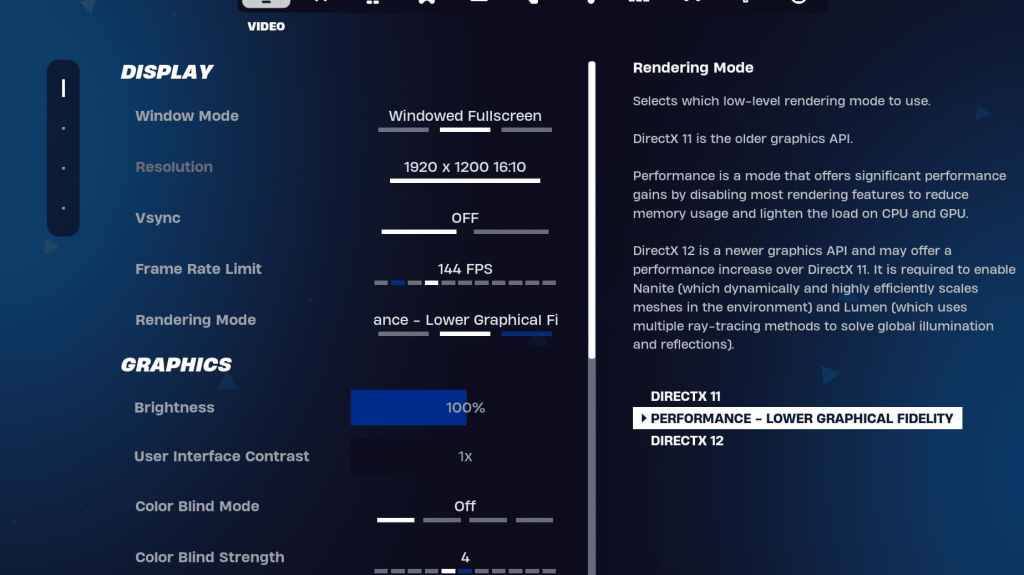
Der Anzeigeabschnitt ist für die Leistung von entscheidender Bedeutung. Hier ist die empfohlene Konfiguration:
| Setting | Recommended |
|---|---|
| Window Mode | Fullscreen (best performance); Windowed Fullscreen (for frequent tabbing) |
| Resolution | Native monitor resolution (e.g., 1920x1080). Reduce for low-end PCs. |
| V-sync | Off (prevents input lag) |
| Framerate Limit | Monitor Refresh Rate (e.g., 144Hz, 240Hz) |
| Rendering Mode | Performance (highest FPS) |
Rendering -Modi erklärt
Wählen Sie den "Performance" -Modus für maximale FPS, obwohl Visuals weniger detailliert sind. DirectX 11 bietet Stabilität, während DirectX 12 potenzielle Leistungssteigerungen für neuere Hardware mit verbesserten Grafikoptionen bietet.
Fortnite -Grafikeinstellungen
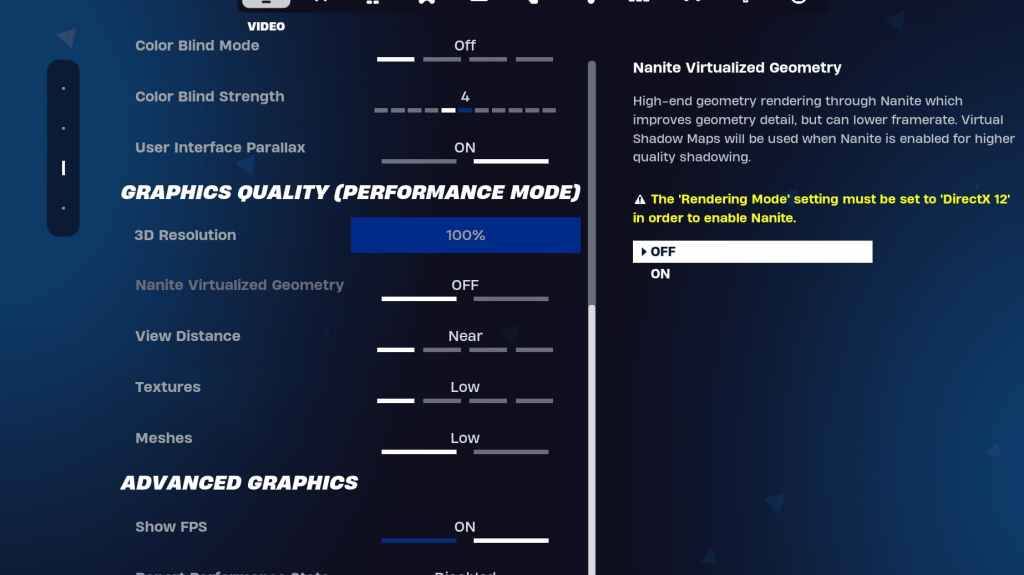
Die Grafikeinstellungen wirken sich stark auf FPS aus. Priorisieren Sie die Ressourceneffizienz für optimale Bildraten:
| Setting | Recommended |
|---|---|
| Quality Preset | Low |
| Anti-Aliasing & Super Resolution | Off/Low |
| 3D Resolution | 100% (70-80% for low-end PCs) |
| Nanite Virtual Geometry (DX12) | Off |
| Shadows | Off |
| Global Illumination | Off |
| Reflections | Off |
| View Distance | Epic |
| Textures | Low |
| Effects | Low |
| Post Processing | Low |
| Hardware Ray Tracing | Off |
| Nvidia Low Latency Mode | On + Boost (Nvidia GPUs only) |
| Show FPS | On |
Fortnite -Spieleinstellungen
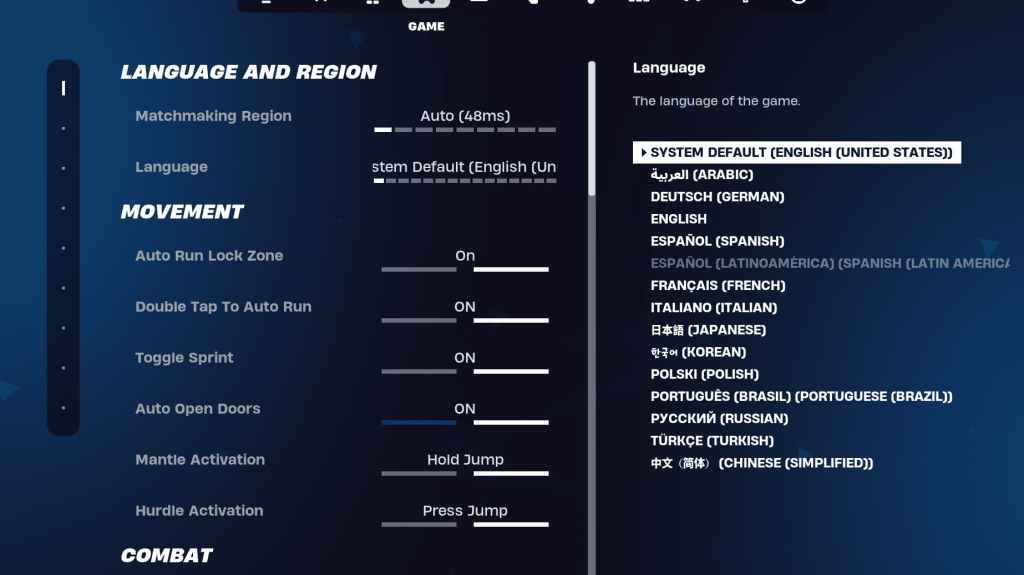
Spieleinstellungen wirken sich auf das Gameplay und nicht auf FPS aus. Personalisieren Sie diese zu Ihrer Vorliebe, aber berücksichtigen Sie diese Empfehlungen:
- Bewegung: Auto offene Türen: on; Doppelte Tippen Sie auf automatische Ausführung: Ein (Controller)
- Kampf: Halten Sie sich auf, um die Abholung auszutauschen: on; Targeting umschalten: persönliche Präferenz; Auto -Pickup -Waffen: auf
- Gebäude: Auswahl des Gebäudes zurücksetzen: Aus; Deaktivieren Sie die Option vor der Edit: AUS; Turbo -Gebäude: Aus; Automatische Beweis dafür: persönliche Präferenz; Einfache Bearbeitung: Persönliche Präferenz; Tippen Sie auf einfache Bearbeiten: Ein (wenn einfaches Bearbeiten eingeschaltet ist)
Fortnite -Audioeinstellungen
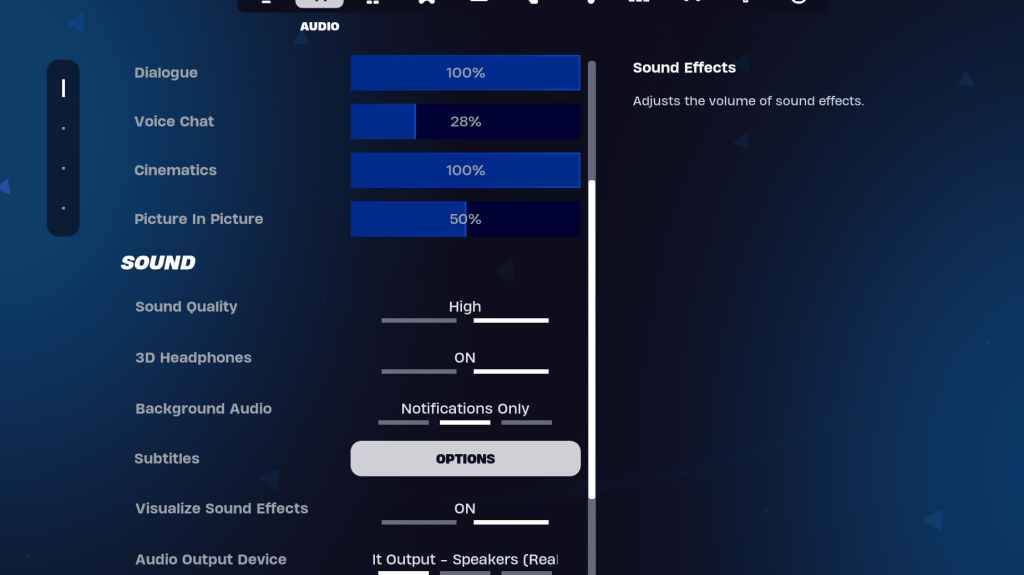
Gutes Audio ist der Schlüssel. Aktivieren Sie 3D -Kopfhörer (Experiment zur Kompatibilität) und visualisieren Sie Soundeffekte für verbessertes räumliches Bewusstsein.
Fortnite -Tastatur- und Mauseinstellungen
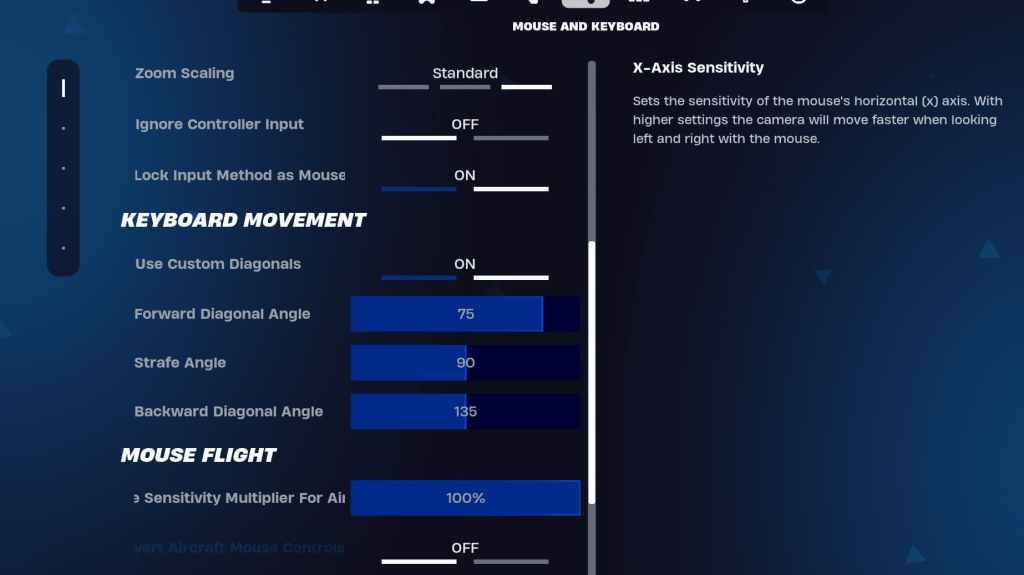
Konfigurieren Sie Sensitivität und Tastaturbindungen auf den Registerkarte Tastatur sowie Maus- und Tastatursteuerungen. Passen Sie die X/Y-Empfindlichkeit, die Zielempfindlichkeit (45-60%), die Umfangsempfindlichkeit (45-60%) an und die Empfindlichkeit des Gebäudes/Bearbeitens für Ihre Präferenz an. Erwägen Sie, benutzerdefinierte Diagonalen mit angepassten Winkeln für eine optimale Bewegung zu verwenden. Schlüsselbindungen sind sehr persönlich; Experimentieren Sie, um herauszufinden, was zu Ihnen am besten passt.
Durch die Implementierung dieser Einstellungen können Sie Ihre Fortnite -Erfahrung auf dem PC erheblich verbessern. Denken Sie daran, Einstellungen anhand Ihrer Hardwarefunktionen und persönlichen Vorlieben anzupassen. Fortnite ist auf verschiedenen Plattformen erhältlich, einschließlich Meta Quest 2 und 3.

 Neueste Downloads
Neueste Downloads
 Downlaod
Downlaod




 Top-Nachrichten
Top-Nachrichten









